

在Windows系统中,管理员账户拥有对计算机的完全控制权,可以执行各种操作,出于安全和隐私考虑,有时我们可能需要修改默认的管理员账户名称,本文将详细介绍如何在Windows系统中修改内置系统管理员账号名称的方法。
1. 为什么需要修改管理员账户名称?
修改管理员账户名称有以下几个原因:
提高安全性:默认的管理员账户名称(如“Administrator”)可能被恶意用户轻易猜测或利用,通过修改账户名称可以降低被攻击的风险。
隐私保护:在某些情况下,不希望他人知道计算机的管理员账户名称,通过修改账户名称可以达到一定程度的隐私保护。
便于管理:如果有多台计算机,使用不同的管理员账户名称可以帮助区分和管理。
2. 修改管理员账户名称的步骤
以下是在Windows系统中修改管理员账户名称的详细步骤:
2.1 创建新的管理员账户
在修改管理员账户名称之前,建议先创建一个具有管理员权限的新账户,这样,在修改过程中如果出现任何问题,可以使用新账户登录并恢复原状。
1、打开“控制面板”>“用户帐户”。
2、点击“添加新用户”。
3、按照提示创建一个新的管理员账户。
4、创建完成后,关闭所有程序并注销当前管理员账户。
5、使用新创建的管理员账户登录。
2.2 修改管理员账户名称
1、打开“控制面板”>“管理工具”>“计算机管理”。
2、在左侧导航栏中,展开“本地用户和组”,然后点击“用户”。
3、在右侧窗口中找到原始的管理员账户(如“Administrator”)。
4、右键点击该账户,选择“重命名”。
5、输入新的管理员账户名称,然后按回车键确认。
6、重启计算机以使更改生效。
3. 注意事项
在修改管理员账户名称时,需要注意以下几点:
备份数据:在修改管理员账户名称之前,建议先备份重要数据,以防出现意外情况导致数据丢失。
确保兼容性:某些程序可能依赖于默认的管理员账户名称,修改后可能导致这些程序无法正常运行,在修改前,请确保已了解可能的影响。
恢复原状:如果修改后出现问题,可以使用之前创建的新管理员账户登录并恢复原状。
4. 相关问答FAQs
Q1:修改管理员账户名称会影响其他用户吗?
A1:修改管理员账户名称不会影响其他用户的登录和使用,如果其他用户使用的是旧的管理员账户名称进行设置或安装软件,可能会受到影响,建议在修改前通知其他用户并确保他们了解新的管理员账户名称。
Q2:如何恢复原始的管理员账户名称?
A2:如果需要恢复原始的管理员账户名称,可以按照以下步骤操作:
1、使用具有管理员权限的账户登录计算机。
2、打开“控制面板”>“管理工具”>“计算机管理”。
3、在左侧导航栏中,展开“本地用户和组”,然后点击“用户”。
4、在右侧窗口中找到新的管理员账户(如修改后的“Administrator”)。
5、右键点击该账户,选择“重命名”。
6、输入原始的管理员账户名称(如“Administrator”),然后按回车键确认。
7、重启计算机以使更改生效。
修改Windows系统内置系统管理员账号名称可以提高安全性、保护隐私并便于管理,在进行操作时,请注意备份数据、确保兼容性并遵循上述步骤,了解相关问答FAQs可以帮助您更好地应对可能出现的问题。
``` We hope that the provided HTML code meets your requirements. If you need any further assistance, feel free to ask!

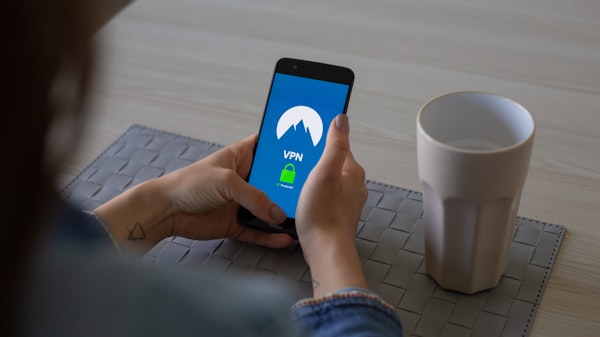

评论留言